Stronicowanie w raportach podzielonych na strony w usłudze Power BI
DOTYCZY: Power BI Report Builder
Power BI Desktop
Stronicowanie odnosi się do liczby stron w raporcie oraz układu elementów raportu na tych stronach. Stronicowanie w raportach podzielonych na strony w usłudze Power BI różni się w zależności od rozszerzenia renderowania używanego do wyświetlania i dostarczania raportu. Po uruchomieniu raportu na serwerze raportów raport używa modułu renderowania HTML. Kod HTML jest zgodny z określonym zestawem reguł stronicowania. Jeśli na przykład eksportujesz ten sam raport do formatu PDF, używasz programu renderatora PDF, który używa innego zestawu reguł. W związku z tym raport jest podzielony na strony inaczej. Musisz poznać reguły używane do kontrolowania stronicowania w raportach podzielonych na strony w usłudze Power BI. Następnie można pomyślnie zaprojektować łatwy do odczytania raport zoptymalizowany pod kątem modułu renderującego, który ma być używany do dostarczania raportu.
W tym artykule omówiono wpływ rozmiaru strony fizycznej i układu raportu na sposób renderowania raportu przez program renderujących z podziałem na strony. Możesz ustawić właściwości, aby zmodyfikować rozmiar strony fizycznej i marginesy, a następnie podzielić raport na kolumny; użyj okienka Właściwości raportu, okienka Właściwości lub okna dialogowego Ustawienia strony.
Uzyskaj dostęp do okienka Właściwości raportu w programie Report Builder, klikając obszar poza treścią raportu.
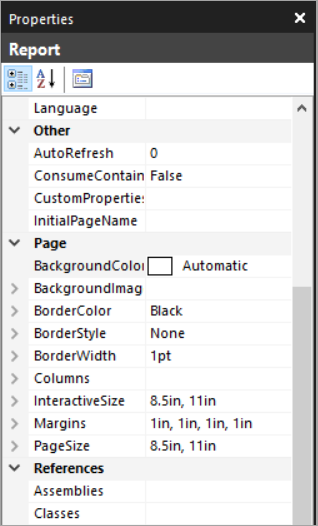
Uzyskaj dostęp do okna dialogowego Konfiguracja strony, wybierając pozycję Uruchom na karcie Narzędzia główne, a następnie wybierz pozycję Konfiguracja strony na karcie Uruchamianie.
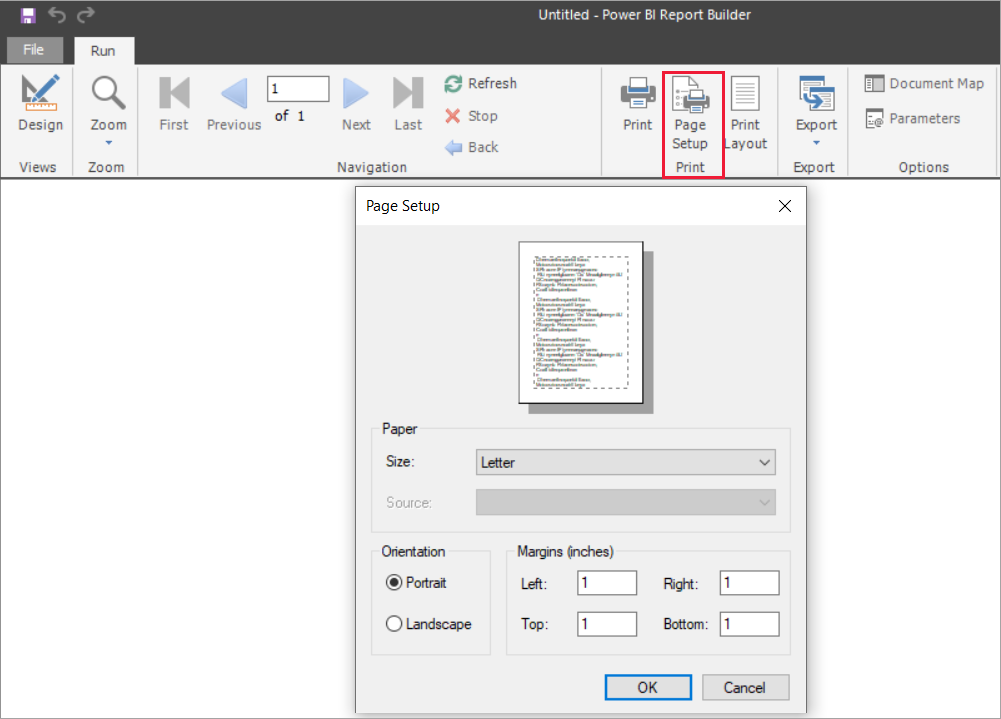
Uwaga
Jeśli raport został zaprojektowany tak, aby był szeroki, ale renderowany na wielu stronach, sprawdź, czy szerokość treści raportu, w tym marginesy, nie jest większa niż szerokość rozmiaru strony fizycznej. Aby zapobiec dodawaniu pustych stron do raportu, możesz zmniejszyć rozmiar kontenera, przeciągając róg kontenera po lewej stronie.
Treść raportu
Treść raportu to prostokątny kontener wyświetlany jako biały znak na powierzchni projektowej. Może ona rosnąć lub zmniejszać, aby uwzględnić zawarte w nim elementy raportu. Treść raportu nie odzwierciedla fizycznego rozmiaru strony, a w rzeczywistości treść raportu może przekroczyć granice rozmiaru strony fizycznej, aby obejmować wiele stron raportu. Niektóre programy renderujące renderujące renderuje raporty, które rosną lub kurczą się w zależności od zawartości strony. Raporty renderowane w tych formatach są zoptymalizowane pod kątem wyświetlania na ekranie, na przykład w przeglądarce internetowej. Te programy renderowania, takie jak Microsoft Excel, Word, HTML i MHTML, dodają pionowe podziały stron, jeśli jest to wymagane.
Treść raportu można sformatować przy użyciu koloru obramowania, stylu obramowania i szerokości obramowania. Możesz również dodać kolor tła i obraz tła.
Strona fizyczna
Rozmiar strony fizycznej to rozmiar papieru. Rozmiar papieru określony dla raportu określa sposób renderowania raportu. Raporty renderowane w formatach twardych podziałów stron wstawia podziały stron w poziomie i w pionie na podstawie fizycznego rozmiaru strony. Te podziały stron zapewniają zoptymalizowane środowisko odczytu podczas drukowania lub wyświetlania w formacie pliku z podziałem na strony. Raporty renderowane w formatach nietrwałych podziałów stron wstawia podziały stron w poziomie na podstawie rozmiaru fizycznego.
Domyślnie rozmiar strony to 8,5 x 11 cali. Ten rozmiar można zmienić w okienku Właściwości raportu lub w oknie dialogowym Ustawienia strony albo zmieniając właściwości PageHeight i PageWidth w okienku Właściwości . Rozmiar strony nie rośnie ani nie zmniejsza się, aby pomieścić zawartość treści raportu. Jeśli chcesz, aby raport był wyświetlany na jednej stronie, cała zawartość w treści raportu musi mieścić się na stronie fizycznej. Jeśli nie pasuje i używasz formatu podziału strony twardej, raport wymaga dodatkowych stron. Jeśli treść raportu przekroczy prawą krawędź strony fizycznej, podział strony zostanie wstawiony w poziomie. Jeśli treść raportu przekroczy dolną krawędź strony fizycznej, podział strony zostanie wstawiony w pionie.
Rozmiar strony fizycznej zdefiniowany w raporcie można zastąpić. Określ rozmiar strony fizycznej przy użyciu ustawień informacji o urządzeniu dla renderera używanego do eksportowania raportu. Aby uzyskać pełną listę, zobacz Ustawienia informacji o urządzeniu dla rozszerzeń renderowania.
Marginesy
Program Report Builder pobiera marginesy z krawędzi wymiarów strony fizycznej do wewnątrz do określonego ustawienia marginesu. Jeśli element raportu rozciąga się na obszar marginesu, zostanie obcięty tak, aby nakładający się obszar nie był renderowany. Jeśli określisz rozmiary marginesów, które powodują, że szerokość pozioma lub pionowa strony będzie równa zero, ustawienia marginesu są domyślnie równe zero. Marginesy można określić w okienku Właściwości raportu lub w oknie dialogowym Konfiguracja strony albo zmieniając właściwości TopMargin, BottomMargin, LeftMargin i RightMargin w okienku Właściwości. Aby zastąpić rozmiar marginesu zdefiniowany w raporcie, określ rozmiar marginesu przy użyciu ustawień informacje o urządzeniu dla określonego modułu renderującego używanego do eksportowania raportu.
Obszar strony do użycia to obszar strony fizycznej, który pozostaje po przydzieleniu miejsca dla marginesów, odstępów między kolumnami oraz nagłówka i stopki strony. Marginesy są stosowane tylko w przypadku renderowania i drukowania raportów w formatach modułu renderowania z podziałem na strony. Na poniższej ilustracji przedstawiono margines i obszar strony użytecznej strony fizycznej.
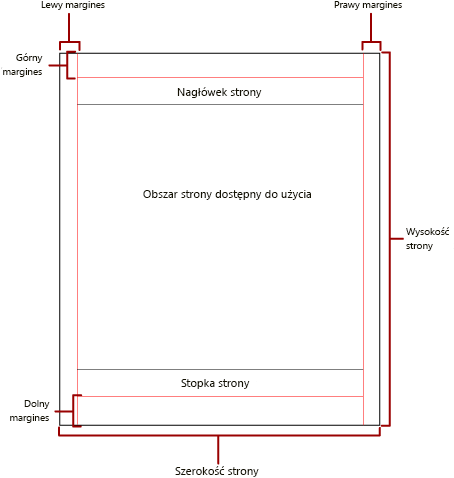
Kolumny w stylu biuletynu
Raport można podzielić na kolumny, takie jak kolumny w gazecie. Kolumny są traktowane jako strony logiczne renderowane na tej samej stronie fizycznej . Są one rozmieszczone od lewej do prawej, od góry do dołu i oddzielone białym znakiem między każdą kolumną. Jeśli raport jest podzielony na więcej niż jedną kolumnę, każda strona fizyczna jest podzielona pionowo na kolumny. Każda kolumna jest traktowana jako strona logiczna. Załóżmy na przykład, że masz dwie kolumny na stronie fizycznej. Zawartość raportu wypełnia pierwszą kolumnę, a następnie drugą kolumnę. Jeśli raport nie mieści się całkowicie w dwóch pierwszych kolumnach, raport wypełnia pierwszą i drugą kolumnę na następnej stronie. Kolumny są wypełniane od lewej do prawej, od góry do dołu, aż wszystkie elementy raportu zostaną renderowane. Jeśli określisz rozmiary kolumn, które powodują, że szerokość pozioma lub szerokość pionowa będą równe zero, odstępy między kolumnami są domyślnie równe zero.
Kolumny można określić w okienku Właściwości raportu lub w oknie dialogowym Konfiguracja strony albo zmieniając właściwości TopMargin, BottomMargin, LeftMargin i RightMargin w okienku Właściwości. Aby użyć rozmiaru marginesu, który nie jest zdefiniowany, określ rozmiar marginesu przy użyciu ustawień informacji o urządzeniu dla określonego modułu renderowania, w którym eksportujesz raport. Kolumny są stosowane tylko w przypadku renderowania i drukowania raportów w formatach PDF lub Image. Na poniższej ilustracji przedstawiono obszar strony, do użycia na stronie zawierającej kolumny.
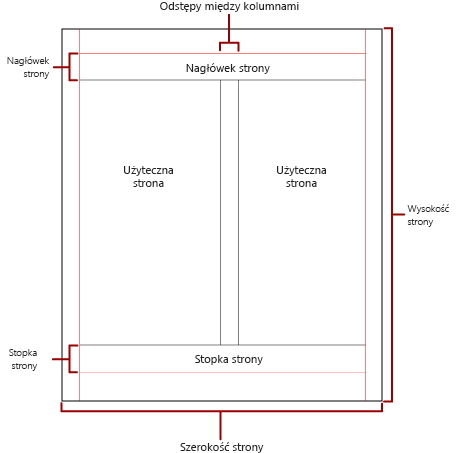
Uwaga
Raporty kolumn w stylu biuletynu nie są obsługiwane w podraportach. Aby uzyskać więcej informacji, zobacz Podraporty w raportach podzielonych na strony usługi Power BI.
Podziały stron i nazwy stron
Raport może być bardziej czytelny, a jego dane są łatwiejsze do inspekcji i eksportowania, gdy raport zawiera nazwy stron. Program Report Builder udostępnia właściwości następujących elementów:
- reports
- regionów danych tabeli, macierzy i listy
- grupy
- prostokąty w raporcie w celu kontrolowania stronicowania, resetowania numerów stron i udostępniania nowych nazw stron raportu w podziałach stron.
Te funkcje mogą ulepszać raporty niezależnie od formatu, w którym są renderowane raporty. Są one szczególnie przydatne podczas eksportowania raportów do skoroszytów programu Excel.
Uwaga
Regiony danych tabeli, macierzy i listy to naprawdę ten sam rodzaj regionu danych w tle: element tablix. Możesz więc napotkać tę nazwę.
Właściwość InitialPageName zawiera początkową nazwę strony raportu. Jeśli raport nie zawiera nazw stron dla podziałów stron, początkowa nazwa strony jest używana dla wszystkich nowych stron utworzonych przez podziały stron. Nie musisz używać początkowej nazwy strony.
Renderowany raport może podać nową nazwę strony dla nowej strony, która powoduje podział strony. Aby podać nazwę strony, należy ustawić właściwość PageName tabeli, macierzy, listy, grupy lub prostokąta. Nie trzeba określać nazw stron w podziałach. Jeśli tego nie zrobisz, zamiast tego zostanie użyta wartość InitialPageName . Jeśli parametr InitialPageName jest również pusty, nowa strona nie ma nazwy.
Tabele, macierze i listy regionów danych, grup i prostokątów obsługują podziały stron.
Podział strony zawiera następujące właściwości:
BreakLocation udostępnia lokalizację podziału dla elementu raportu z obsługą podziału strony: na początku, na końcu lub na końcu. W grupach funkcja BreakLocation może znajdować się między grupami.
Wyłączone wskazuje, czy podział strony jest stosowany do elementu raportu. Jeśli ta właściwość zwróci wartość True, podział strony zostanie zignorowany. Ta właściwość służy do dynamicznego wyłączania podziałów stron na podstawie wyrażeń podczas uruchamiania raportu.
ResetPageNumber wskazuje, czy numer strony powinien zostać zresetowany do jednego po wystąpieniu podziału strony. Jeśli ta właściwość zwróci wartość True, numer strony zostanie zresetowany.
Właściwość BreakLocation można ustawić w oknach dialogowych Właściwości elementu Tablix, Właściwości prostokąta lub Właściwości grupy, ale należy ustawić właściwości Disabled, ResetPageNumber i PageName w okienku Właściwości konstruktora raportów. Jeśli właściwości w okienku Właściwości są uporządkowane według kategorii, właściwości znajdują się w kategorii PageBreak . W przypadku grup kategoria PageBreak znajduje się w kategorii Grupa .
Możesz użyć stałych i prostych lub złożonych wyrażeń, aby ustawić wartość właściwości Disabled i ResetPageNumber . Nie można jednak używać wyrażeń z właściwością BreakLocation . Aby uzyskać więcej informacji na temat pisania i używania wyrażeń, zobacz Wyrażenia w programie Power BI Report Builder.
W raporcie można pisać wyrażenia odwołujące się do bieżących nazw stron lub numerów stron przy użyciu kolekcji Globals . Aby uzyskać więcej informacji, zobacz Wbudowane odwołania globalne i użytkownicy w dokumentacji programu Report Builder i usług Reporting Services.
Nazewnictwo kart arkusza programu Excel
Te właściwości są przydatne podczas eksportowania raportów do skoroszytów programu Excel. Użyj właściwości InitialPage, aby określić domyślną nazwę nazwy karty arkusza podczas eksportowania raportu, a następnie użyj podziałów stron i właściwości PageName, aby podać różne nazwy dla każdego arkusza. Każda nowa strona raportu zdefiniowana przez podział strony jest eksportowana do innego arkusza o nazwie według wartości właściwości PageName . Jeśli wartość PageName jest pusta, ale raport ma początkową nazwę strony, wszystkie arkusze w skoroszycie programu Excel używają tej samej nazwy, początkowej nazwy strony.
Aby uzyskać więcej informacji o sposobie działania tych właściwości w przypadku eksportowania raportów do programu Excel, zobacz Eksportowanie do programu Microsoft Excel.